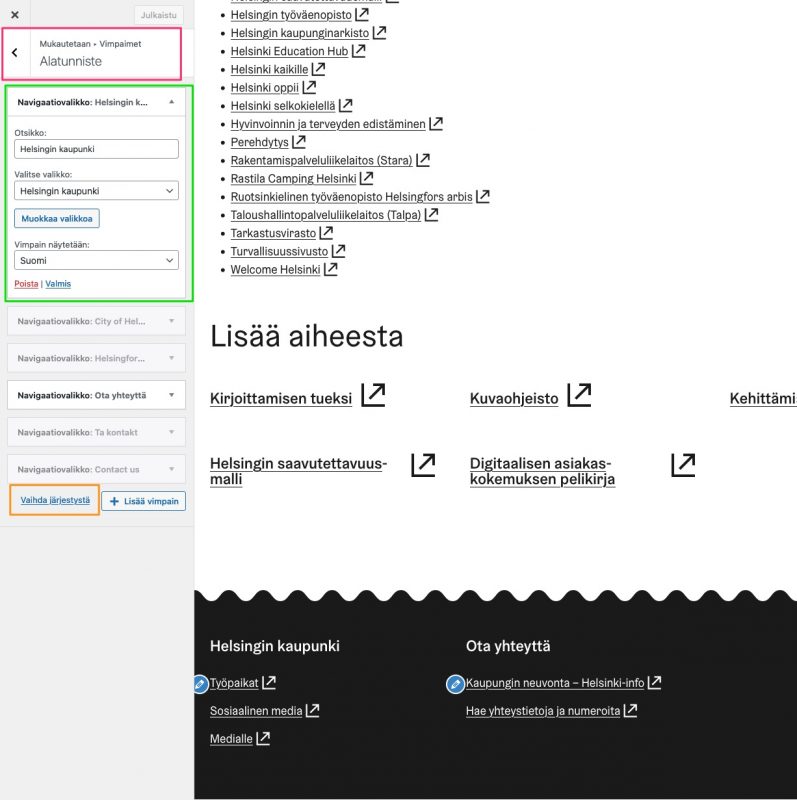Alatunniste
Alatunniste näkyy jokaisen sivun viimeisenä elementtinä sisältöalueen jälkeen.
Helsinki-teeman alatunniste jakautuu kahteen osaan – ylempään osioon (sininen osio) ja alempaan osioon (punainen osio).
Ylemmän osion linkit ovat sivuston tuoteomistajan vapaasti valittavissa, mutta yleensä siellä kannattaa pitää ainakin yhteystiedot ja kootusti tärkeimmät sivuston sisällöt.
Alemman osion linkit ovat pakollisia. Niitä ovat saavutettavuusseloste, tietosuoja sekä tietoa sivustosta. Tietosuoja linkitetään Hel.fi-sivustolle, mutta Saavutettavuusseloste ja Tietoa sivustosta -sisällöt tulee olla julkaistuna kyseisellä sivustolla.
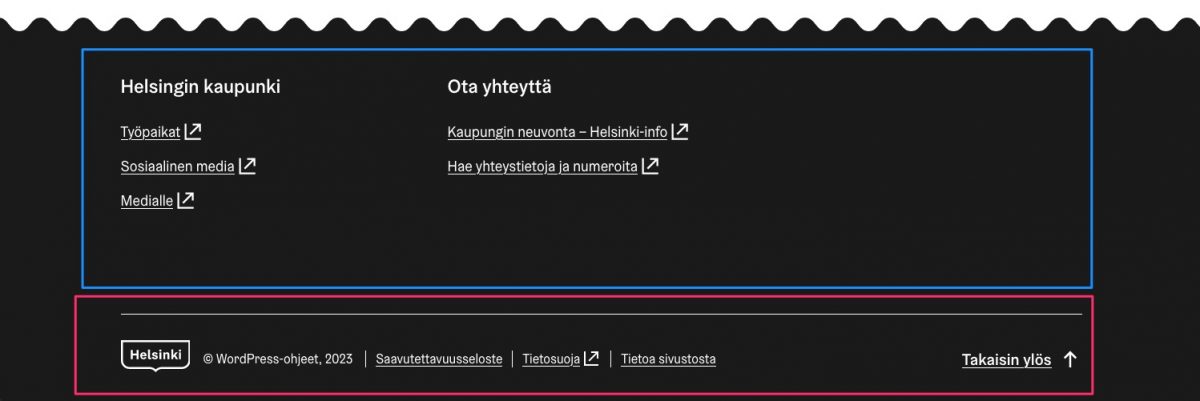
Valikoiden muokkaus
Valikoiden linkkien muokkaus tapahtuu ylläpidossa Ulkoasu > Valikot -osiossa. HUOM! Muista tarkistaa, että yläreunan valikosta on valittu haluamasi kieli aktiiviseksi, sillä se määrittelee minkä kieliversion valikoita muokkaat.
Jos teet valikoita ensimmäistä kertaa, eikä niit vielä ole sivustolla, sinun täytyy luoda ne ensin. Tämä tapahtuu ko. näkymässä ylhäältä, valkoisesta vaakapalkista luo uusi valikko -linkkiä klikkaamalla. Tämän jälkeen valikolle annetaan nimi sille tarkoitettuun kenttään. Käytä nimeä, jonka avulla tiedät jatkossa mihin paikkaan valikko kuuluu (esim. alatunnisteen selosteet tjms.).
Tämän jälkeen voit lisätä vasemman palstan sivu- ja sisältölaatikosta halutut valikkokohteet itse valikkoon. Tämä tapahtuu ruksimalla halutut sisällöt ja klikkaamalla sen alapuolella olevaa Lisää valikkoon -nappia. Voit järjestellä valikkoon lisättyjä valikkokohteita hiirellä raahaamalla.
Muista lopuksi tallentaa valikko oikean alareunan Tallenna valikko -napista.
Alemman osion valikoiden lisäys sivustolle
Alemman osion linkit on yksinkertaista lisätä sivustolle. Klikkaa vain rasti ruutuun tuohon sinisen nuolen osoittamaan Alatunnisteen valikko Suomi (tai *Svenska/*English, mikäli kyseessä on kieliversion valikko) -kohtaan ja tallenna valikko.
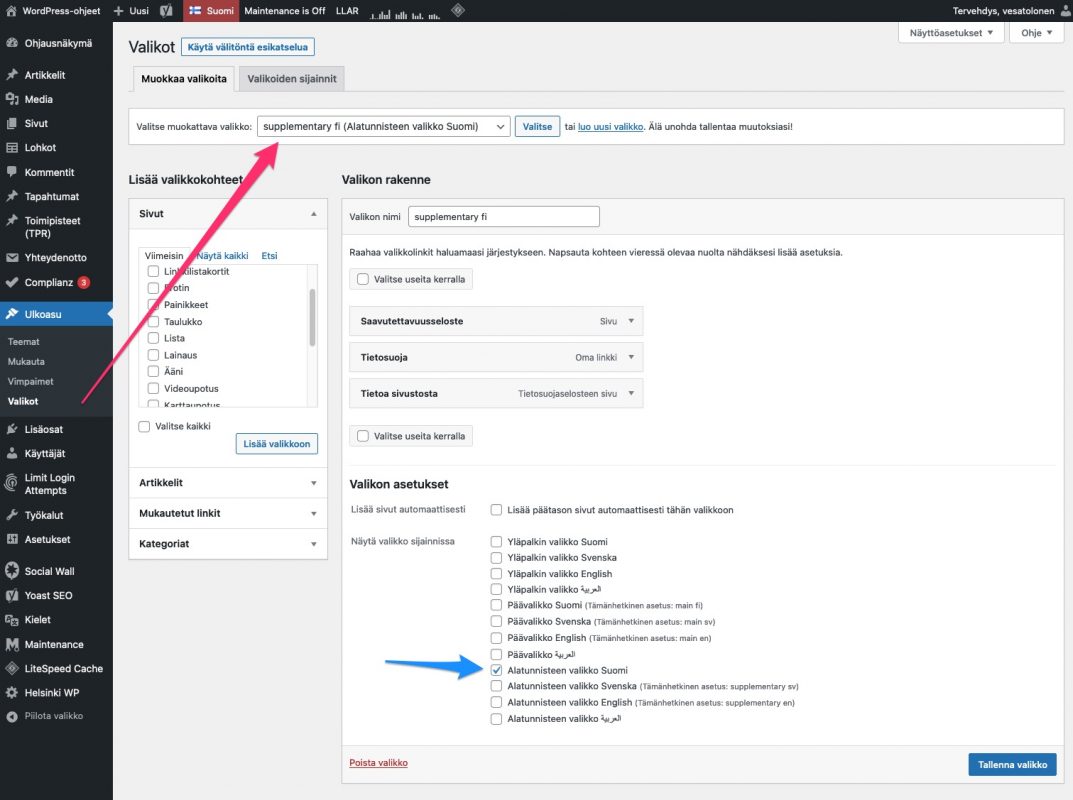
Ylemmän osion valikoiden lisäys sivustolle
Alemman ja ylemmän osion valikoiden paikat märitellään hieman eri tavalla. Ylemmän osion valikot asetetaan paikoilleen ns. Customizer:ssa (Ulkoasu > Mukauta > Vimpaimet > Alatunniste, kts. kuva – punainen reunus). Sen alapuolella sitten klikataan tuota Lisää vimpain -nappia. Vimpaimista valitaan Navigaatiovalikko. Vimpaimelle annetaan otsikko, joka näkyy valikon yläpuolella myös julkisena, sekä valitaan käyttöön tuo aiemmin luotu valikko ja lopuksi määritellään missä kieliversiossa valikko näytetään.
Vimpaimia voi lisätä useammankin, mutta on suositeltavaa ettei yli 4-5:ttä. Näiden keskinäistä järjestystä voi vaihtaa tuon oranssin kehyksen osoittamasta Vaihda järjestystä -linkistä. Kun kaikki on valmista, varmista oikealla olevasta esikatselunäkymästä, että kaikki näyttää siltä miltä kuuluukin ja klikkaa lopuksi vasemman palkin yläosasta Julkaise-nappia. Se tallentaa alatunnisteen muutokset ja voit sen jälkeen poistua näkymästä.